깐징월드 크리에이터 스튜디오에서는 누구나 손쉽게 블로그를 운영할 수 있어요. 기사 편집, 멀티미디어 콘텐츠 삽입, HTML 구문 편집도 지원하며, 채널을 만든 후에는 쉽게 기사를 게시하고 편집할 수 있습니다!
데스크톱 버전
먼저, 계정에 로그인한 다음 계정 아바타를 클릭해 ‘스튜디오’ 를 선택합니다. 좌측상단의 줄3개를 눌러 ‘콘텐츠’를 선택합니다. 맨 오른쪽 '기사'를 클릭해 보세요. 새 기사를 쓰고 싶으시다면 우측상단의 “콘텐츠 만들기”를 눌러 드랍 메뉴 중 ‘기사 추가’를 선택합니다.
참고: 제목과 설정(톱니바퀴)내에 빨간색 별표(*)가 표시된 필드는 필수 항목입니다(섬네일, 범주, 콘텐츠 언어, 개인정보)
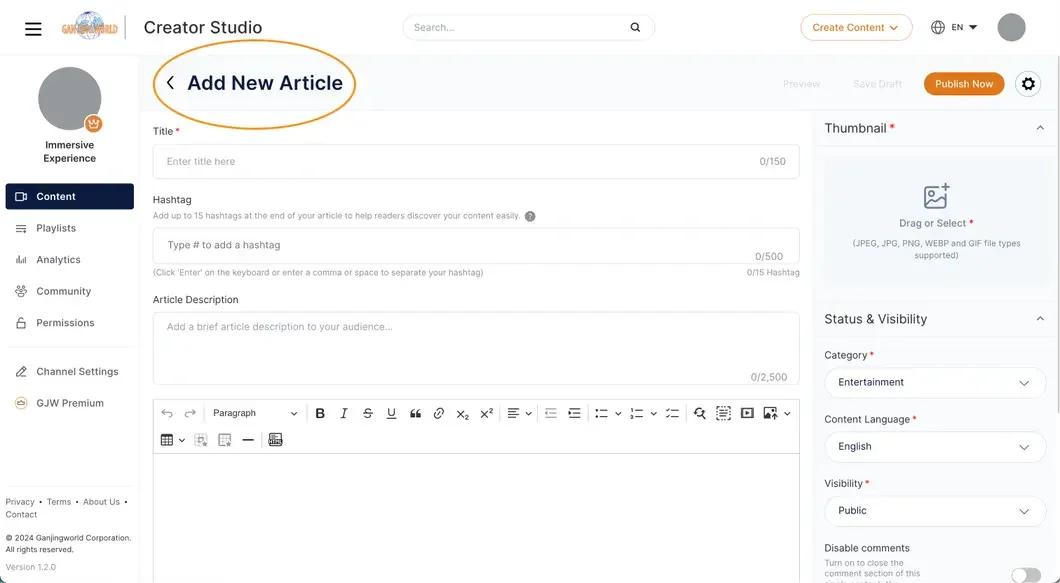
제목(필수)
기사 제목은 독자들이 기사의 주요 테마를 쉽게 찾고 이해할 수 있도록 도와줍니다.
해시태그(#)를 사용하여 집계 및 하이퍼링크 기능을 활성화할 수 있습니다.
최대 150자.
태그(#)
태그(#)는 집계 및 하이퍼링크 기능을 활성화하여 독자들이 태그 집계를 통해 기사에 연결할 수 있도록 합니다.
최대 15개의 태그를 추가할 수 있습니다.
기사 설명
이 필드는 자동으로 생성되지만 수동으로도 채울 수 있습니다. 현재 읽기 중에는 사용자에게 보이지 않습니다.
최대 2,500자..
기사 내용 편집 인터페이스
- 편집 도구 모음을 사용해 기사 내용의 외관을 향상시키세요.
최대 20,000자.

상태 및 보기 권한
썸네일(필수)
이것은 기사에 대한 썸네일입니다. 1920x1080 픽셀 크기를 권장합니다.
- 지원되는 이미지 형식: jpg, jpeg, webp, gif.
카테고리(필수)
드롭다운 메뉴에서 적절한 카테고리(범주)를 선택하세요.
카테고리는 다른 사람들이 기사의 주제를 빠르게 이해하고 유사한 콘텐츠 카테고리 내에 배치할 수 있도록 도와줍니다.
최대 500자.
콘텐츠 언어(필수)
콘텐츠 언어를 선택하세요. 기사는 주로 이 언어의 인터페이스에 표시됩니다.
개인정보 보호(필수)
공개: 모든 사람이 볼 수 있고 검색 가능합니다. 기사가 채널 페이지에 나타납니다.
사적인: 채널 크리에이터만 Creator Studio에서 볼 수 있으며 다른 사람은 볼 수 없습니다.
미등록: 링크가 있는 사람만 볼 수 있으며 검색할 수 없습니다. 기사는 채널 페이지에 나타나지 않습니다.
태그
태그는 독자들이 검색을 통해 기사를 찾을 수 있도록 도와줍니다. 필드를 클릭하여 수동으로 키워드를 입력하거나 "추천 태그" 옵션을 사용할 수 있습니다.
최대 500자.
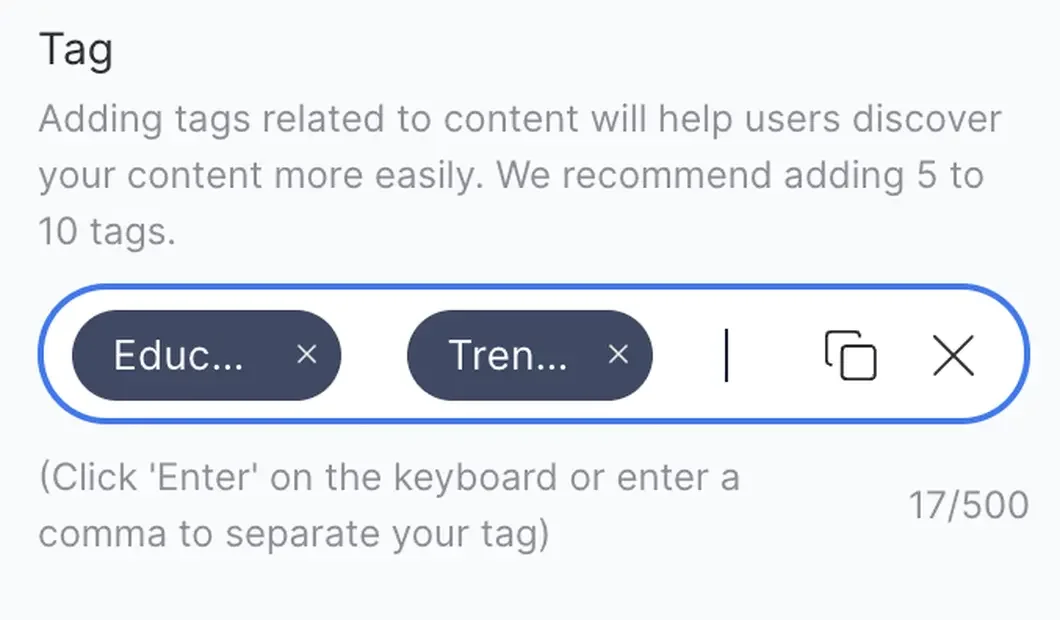
업로드 예약
"일정"을 On 선택하면 깐징월드에 기사를 게시할 날짜와 시간을 선택할 수 있습니다. Off 상태라면 “지금 게시”를 누르는 즉시 업로드 됩니다.
여러 개의 기사를 서로 다른 시간에 게시하도록 예약할 수도 있습니다.


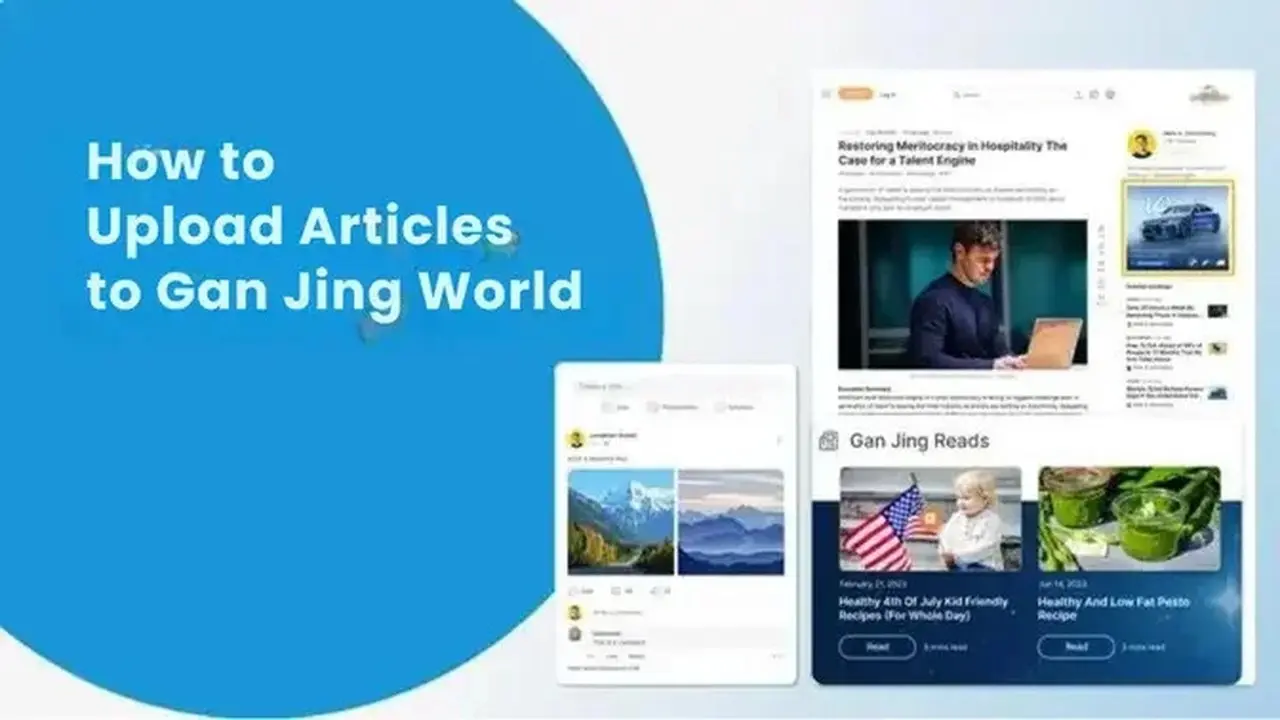
첫 댓글을 남겨보세요